Подключение к сети во время следующей поездки не должно быть проблемой. С eSIM от Yoho Mobile вы сможете выйти в онлайн быстрее, чем заварится чашка кофе. Забудьте о возне с крошечными пластиковыми SIM-картами — это пошаговое наглядное руководство проведет вас через весь процесс установки на iPhone и Android, используя четкие скриншоты, чтобы все было предельно просто.
Готовы ощутить бесшовное глобальное подключение? Вы даже можете попробовать наш сервис с бесплатной пробной eSIM, чтобы убедиться, насколько это легко!
Перед началом: краткий чек-лист
Чтобы обеспечить гладкую настройку, убедитесь, что у вас готово следующее:
- Стабильное Wi-Fi соединение: Вам понадобится доступ в интернет для загрузки и установки вашего профиля eSIM.
- eSIM-совместимое устройство: Большинство современных смартфонов поддерживают технологию eSIM, но всегда лучше убедиться в этом. Проверьте наш официальный список совместимых устройств здесь.
- Ваше подтверждение от Yoho Mobile: Держите открытым письмо с подтверждением покупки или приложение Yoho Mobile. Именно там вы найдете детали для установки.
Установка на iOS (iPhone): метод в 1 клик
Yoho Mobile делает этот процесс невероятно простым для пользователей iPhone. Благодаря нашему оптимизированному процессу вам даже не нужно сканировать QR-код.
Как активировать eSIM от Yoho Mobile на iPhone без QR-кода
- Откройте подтверждение: После покупки тарифа перейдите в приложение Yoho Mobile или откройте письмо с подтверждением.
- Нажмите «Установить eSIM»: Вы увидите заметную кнопку «Установить eSIM». Просто нажмите на нее.
- Следуйте инструкциям на экране: Ваш iPhone автоматически возьмет все на себя. Вы увидите подсказки, такие как «Активировать eSIM» и «Продолжить». Просто следуйте шагам; обычно это занимает меньше минуты.
- Дайте название вашей eSIM: iOS попросит вас дать название вашему новому сотовому тарифу. Мы рекомендуем назвать его «Yoho Travel» или «Yoho Mobile» для легкой идентификации. Это поможет вам управлять вашими цифровыми SIM-картами.
- Настройте линии по умолчанию: Выберите, какую линию использовать для голосовых вызовов, iMessage/FaceTime и, что самое важное, для Сотовых данных. Выберите вашу eSIM от Yoho Mobile для Сотовых данных, чтобы избежать дорогостоящих платежей за роуминг от вашего домашнего оператора.
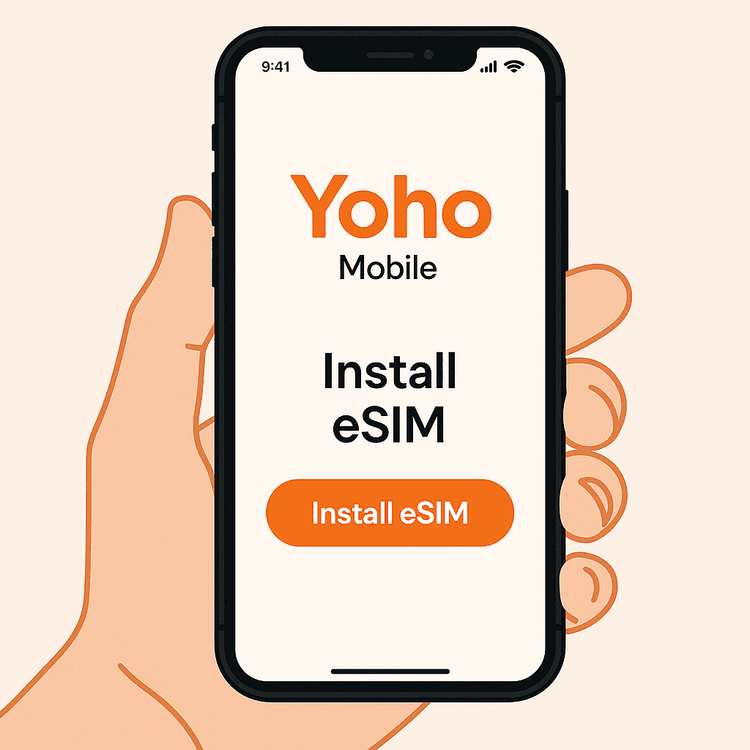
Вот и все! Ваш iPhone теперь оснащен связью от Yoho Mobile.
Установка на Android: пошаговые скриншоты
Пользователи Android могут подключиться так же быстро, используя стандартный метод с QR-кодом. Это руководство по установке eSIM на Android со скриншотами подробно все объясняет.
Способ 1: Сканирование QR-кода
- Перейдите в Настройки: Зайдите в Настройки > Сеть и интернет > SIM-карты.
- Добавьте eSIM: Нажмите на значок + или «Добавить eSIM» (это также может называться «Скачать SIM-карту?»).
- Отсканируйте QR-код: Активируется камера вашего телефона. Наведите ее на QR-код, который находится в вашем приложении Yoho Mobile или в письме с подтверждением.
- Подтвердите и активируйте: Ваш телефон распознает тариф. Нажмите «Добавить» или «Скачать», чтобы установить профиль eSIM.
- Дайте название и настройте: Как и на iOS, дайте вашей новой eSIM имя (например, «Yoho Travel») и установите ее как предпочтительную SIM-карту для мобильных данных.
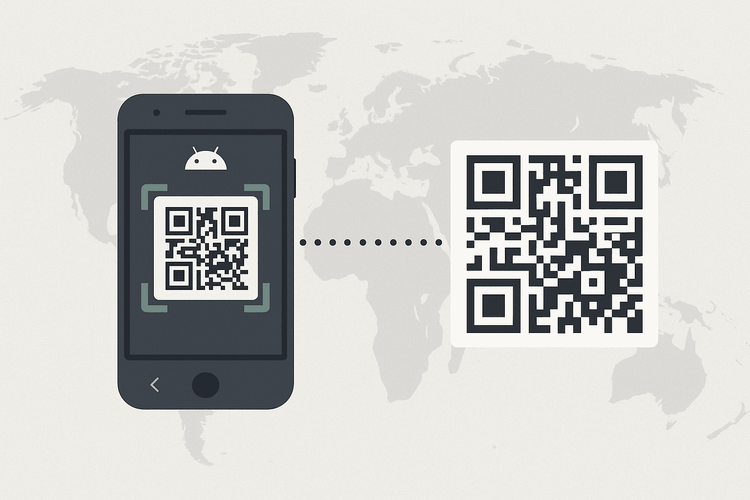
Способ 2: Ручная установка
Если по какой-либо причине вы не можете отсканировать QR-код, вы можете ввести данные вручную.
- На экране «Добавить eSIM» выберите опцию ручного ввода (например, «Нужна помощь?» или «Ввести код вручную»).
- Скопируйте и вставьте Адрес SM-DP+ и Код активации из вашего подтверждения от Yoho Mobile.
- Нажмите «Продолжить», чтобы загрузить и установить профиль.
Нужен тариф для вашей поездки в Европу или Азию? Изучите наши гибкие тарифные планы и оставайтесь на связи с момента приземления.
Что делать после установки eSIM
Ваша цифровая SIM-карта установлена, но есть несколько заключительных шагов, чтобы все работало идеально по прибытии в пункт назначения.
- Включите роуминг данных: Перейдите в настройки сотовой связи вашего телефона, выберите вашу eSIM от Yoho Mobile и убедитесь, что переключатель Роуминг данных ВКЛЮЧЕН. Это необходимо для того, чтобы eSIM могла подключиться к местным сетям. Не волнуйтесь — с предоплаченным тарифом Yoho вы не понесете непредвиденных расходов за роуминг.
- Оставьте основную линию активной (необязательно): Прелесть технологии двух SIM-карт в том, что вы можете оставить свой домашний номер активным для звонков и сообщений, используя Yoho для передачи данных. Вы можете узнать больше о том, как это работает, на официальных страницах поддержки Apple и Google.
- Оставайтесь под защитой с Yoho Care: Закончились высокоскоростные данные? Нет проблем. С Yoho Care вы никогда не останетесь полностью оффлайн. Мы предоставляем базовое соединение для данных, чтобы вы могли выполнять важные задачи, такие как обмен сообщениями и использование карт, что дает вам спокойствие до тех пор, пока вы не сможете пополнить счет.
Часто задаваемые вопросы (FAQ)
Сколько времени занимает активация моей eSIM от Yoho Mobile?
Активация происходит почти мгновенно. Сам процесс установки, как показано выше, занимает менее двух минут. Как только вы приземлитесь в пункте назначения и включите линию eSIM, она должна подключиться к местной сети в течение нескольких мгновений.
Могу ли я установить eSIM до поездки?
Да, и мы настоятельно это рекомендуем! Вы можете установить свою eSIM через Wi-Fi, не выходя из дома, еще до того, как начнете паковать чемоданы. Просто не забудьте переключить сотовые данные на eSIM от Yoho Mobile только после прибытия в пункт назначения, чтобы срок действия вашего тарифа начался корректно. Для получения дополнительных советов по времени ознакомьтесь с нашим руководством о том, когда активировать вашу eSIM от Yoho.
Что делать, если мой QR-код не работает или я столкнулся с проблемой?
Во-первых, убедитесь, что у вас стабильное Wi-Fi соединение. Если QR-код все равно не работает, попробуйте метод ручной установки, описанный в разделе для Android. При других проблемах, например, если eSIM застряла на статусе «Активация», часто помогает простая перезагрузка телефона. Если проблемы сохраняются, наша служба поддержки доступна 24/7. Вы также можете ознакомиться с нашим руководством по устранению распространенных проблем с eSIM.
Нужно ли мне вынимать основную SIM-карту, чтобы использовать eSIM?
Нет, не нужно. eSIM — это цифровая SIM-карта, поэтому она работает вместе с вашей физической SIM-картой. Это позволяет использовать два тарифа на одном телефоне одновременно, что идеально подходит для путешественников, которые хотят сохранить свой домашний номер для звонков, используя при этом местный тарифный план для данных. Это одно из ключевых преимуществ eSIM по мнению отраслевых источников, таких как GSMA.
Заключение
Все готово! Установка вашей eSIM от Yoho Mobile — это быстрый и простой процесс, который открывает доступ к доступной и беспроблемной связи по всему миру. Следуя этому наглядному руководству, вы можете отказаться от дорогостоящих платежей за роуминг и оставаться на связи как местный житель, будь вы пользователем iPhone или Android.
Готовы путешествовать умнее? Выберите направление и получите свою eSIM от Yoho Mobile уже сегодня!
